Nota
El acceso a esta página requiere autorización. Puede intentar iniciar sesión o cambiar directorios.
El acceso a esta página requiere autorización. Puede intentar cambiar los directorios.
En este artículo se describen los pasos que debe realizar en Gong y microsoft Entra ID para configurar el aprovisionamiento automático de usuarios. Cuando se configura, Microsoft Entra ID aprovisiona y desaprovisiona automáticamente usuarios y grupos en Gong mediante el servicio de aprovisionamiento de Microsoft Entra. Para obtener detalles importantes sobre lo que hace este servicio, cómo funciona y las preguntas más frecuentes, consulte Automatización del aprovisionamiento y desaprovisionamiento de usuarios en aplicaciones SaaS con El identificador entra de Microsoft.
Capacidades soportadas
- Crear usuarios en Gong.
- Elimine a los usuarios en Gong cuando ya no necesiten acceso.
- Mantener los atributos de usuario sincronizados entre Microsoft Entra ID y Gong.
- Gestione grupos y membresías de grupos en Gong.
Prerrequisitos
En el escenario descrito en este artículo se supone que ya tiene los siguientes requisitos previos:
- Una entidad de Microsoft Entra.
- Uno de los siguientes roles: Administrador de aplicaciones, Administrador de aplicaciones en la nube o Propietario de la aplicación.
- Una cuenta de usuario en Gong con privilegios de administrador técnico .
Paso 1: Planifica tu despliegue de aprovisionamiento
- Obtenga información sobre cómo funciona el servicio de aprovisionamiento.
- Determina quiénes están dentro del ámbito para el aprovisionamiento.
- Determinar qué datos se van a asignar entre Microsoft Entra ID y Gong.
Paso 2: Configurar Gong para admitir el aprovisionamiento con microsoft Entra ID
Vaya a la página de configuración de la empresa >ÁREA PEOPLE>Aprovisionamiento de Miembros del Equipo.
Seleccione Microsoft Entra ID como origen de aprovisionamiento.
Para asignar la configuración de captura de datos, área de trabajo y permisos a grupos de Microsoft Entra:
- En el área Asignar configuración , seleccione AGREGAR ASIGNACIÓN.
- Asigne un nombre a la asignación.
- En el área Grupos de Microsoft Entra , seleccione el grupo Microsoft Entra para el que desea definir la configuración.
- En el área Captura de datos, seleccione el área de trabajo principal y la configuración de captura de datos para las personas que pertenecen a este grupo.
- En el área Áreas de trabajo y permisos , establezca el perfil de permisos para otras áreas de trabajo de la organización.
- En el área Configuración de actualización, defina cómo se puede administrar la configuración para esta asignación:
- Seleccione Edición manual para administrar la captura de datos y la configuración de permisos para los usuarios de esta asignación en Gong. Después de crear la asignación: si realiza cambios en la configuración del grupo en Microsoft Entra ID, no se trasladan a Gong. Sin embargo, puedes editar la configuración del grupo manualmente en Gong.
- (Recomendado) Seleccione Actualizaciones automáticas para conceder a Microsoft Entra ID control sobre la captura de datos y la configuración de permisos en Gong. Defina la configuración de captura de datos y permisos en Gong solo al crear una asignación. Después, solo se aplicarán otros cambios a los usuarios pertenecientes a los grupos con esta asignación cuando se realice un empuje desde Microsoft Entra ID.
- Seleccione AGREGAR ASIGNACIÓN.
En el caso de las organizaciones que no tienen asignaciones (paso 3), seleccione el perfil de permiso al que se va a aplicar para los usuarios aprovisionados automáticamente.
En el área de configuración de aprovisionamiento del administrador :
- Seleccione Notificar administradores directos con equipos registrados cuando se importe un nuevo miembro del equipo para mantener a los administradores del equipo en el bucle.
- Seleccionar Los administradores pueden activar o desactivar la captura de datos para su equipo y así proporcionarles cierta autonomía.
Sugerencia
Para obtener más información, consulte "¿Qué es la configuración de aprovisionamiento del Administrador?" en el artículo preguntas más frecuentes sobre el aprovisionamiento de miembros del equipo .
Seleccione Actualizar para guardar la configuración.
Nota:
Si posteriormente cambia el origen de aprovisionamiento de Microsoft Entra ID y luego desea volver al aprovisionamiento de Microsoft Entra ID, debe volver a autenticarse en Microsoft Entra ID.
Paso 3: Agregar Gong desde la galería de aplicaciones de Microsoft Entra
Agregue Gong desde la galería de aplicaciones de Microsoft Entra para empezar a administrar el aprovisionamiento en Gong. Si ha configurado previamente Gong para el inicio de sesión único, puede usar la misma aplicación. Sin embargo, se recomienda crear una aplicación independiente al probar la integración inicialmente. Obtenga más información sobre cómo agregar una aplicación desde la galería aquí.
Paso 4: Definir quién está en el ámbito de aprovisionamiento
El servicio de aprovisionamiento de Microsoft Entra permite definir el ámbito de quién se aprovisiona en función de la asignación a la aplicación o en función de los atributos del usuario o grupo. Si decide definir quién se aprovisiona en la aplicación en función de la asignación, puede usar los pasos para asignar usuarios y grupos a la aplicación. Si decide definir el ámbito del aprovisionamiento únicamente en función de los atributos del usuario o grupo, puede usar un filtro de delimitación.
Comience pequeño. Pruebe con un pequeño conjunto de usuarios y grupos antes de implementarlo en todos. Cuando el ámbito de aprovisionamiento se establece en usuarios y grupos asignados, puede controlarlo asignando uno o dos usuarios o grupos a la aplicación. Cuando el ámbito se establece en todos los usuarios y grupos, puede especificar un filtro de ámbito basado en atributos.
Si necesita roles adicionales, puede actualizar el manifiesto de aplicación para agregar nuevos roles.
Paso 5: Configurar el aprovisionamiento automático de usuarios en Gong
Esta sección le guía por los pasos para configurar el servicio de aprovisionamiento de Microsoft Entra para crear, actualizar y deshabilitar usuarios o grupos en Gong en función de las asignaciones de usuarios o grupos en Microsoft Entra ID.
Para configurar el aprovisionamiento automático de usuarios para Gong en Microsoft Entra ID:
Inicie sesión en el Centro de administración de Microsoft Entra como al menos un administrador de aplicaciones en la nube.
Vaya a Entra ID>Aplicaciones empresariales

En la lista de aplicaciones, seleccione Gong.

Seleccione la pestaña Aprovisionamiento .

Establezca el modo de aprovisionamiento enAutomático.

En la sección Credenciales de administrador , seleccione Autorizar, asegúrese de escribir las credenciales de administrador de su cuenta de Gong. Seleccione Probar conexión para asegurarse de que Microsoft Entra ID puede conectarse a Gong. Si se produce un error en la conexión, asegúrese de que la cuenta de Gong tiene permisos de administrador e inténtelo de nuevo.
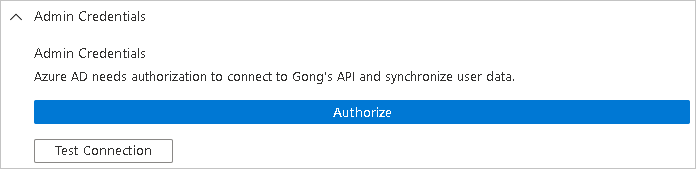
En el campo Correo electrónico de notificación, escriba la dirección de correo electrónico de una persona o grupo que debe recibir las notificaciones de error de aprovisionamiento y active la casilla Enviar una notificación por correo electrónico cuando se produzca un error .

Seleccione Guardar.
En la sección Mapeos, seleccione Sincronizar usuarios de Microsoft Entra con Gong.
Revise los atributos de usuario que se sincronizan entre Microsoft Entra ID y Gong en la sección Asignación de atributos. Los atributos seleccionados como propiedades de Coincidencia se utilizan para emparejar las cuentas de usuario en Gong durante las operaciones de actualización. Si decide cambiar el atributo de destino coincidente, debe asegurarse de que la API de Gong admite el filtrado de usuarios en función de ese atributo. Seleccione el botón Guardar para confirmar los cambios.
Atributo Tipo Compatible con el filtrado Requerido por Gong nombre de usuario Cuerda ✓ ✓ urn:ietf:params:scim:schemas:extension:enterprise:2.0:User:gerente Cuerda activo Booleano título Cuerda emails[type = "trabajo"].valor Cuerda ✓ nombre.dado Cuerda ✓ nombre.apellido Cuerda ✓ phoneNumbers[type eq "trabajo"].value Cuerda ID externo Cuerda configuración regional Cuerda zona horaria Cuerda urn:ietf:params:scim:schemas:extension:Gong:2.0:User:estadoOProvincia Cuerda urn:ietf:params:scim:schemas:extension:Gong:2.0:User:país Cuerda En la sección Mapeos, seleccione Sincronizar grupos de Microsoft Entra con Gong.
Revise los atributos de grupo que se sincronizan desde Microsoft Entra ID hasta Gong en la sección Mapeo de Atributos. Los atributos seleccionados como propiedades De coincidencia se usan para coincidir con los grupos de Gong en las operaciones de actualización. Seleccione el botón Guardar para confirmar los cambios.
Atributo Tipo Compatible con el filtrado Requerido por Gong Nombre para mostrar Cuerda ✓ ✓ Miembros Referencia Para configurar filtros de ámbito, consulte las siguientes instrucciones proporcionadas en el artículo sobre filtros de ámbito.
Para habilitar el servicio de aprovisionamiento de Microsoft Entra para Gong, cambie el estado de aprovisionamiento a Activado en la sección Configuración .

Elija los valores deseados en Ámbito en la sección Configuración para definir los usuarios o grupos que desea que se aprovisionen en Gong.

Cuando esté listo para aprovisionar, seleccione Guardar.

Esta operación inicia el ciclo de sincronización inicial de todos los usuarios y grupos definidos en Ámbito en la sección Configuración . El ciclo inicial tarda más tiempo en realizarse que los ciclos posteriores, que se producen aproximadamente cada 40 minutos, siempre y cuando se ejecute el servicio de aprovisionamiento de Microsoft Entra.
Paso 6: Supervisión de la implementación
Una vez configurado el aprovisionamiento, use los recursos siguientes para supervisar la implementación:
- Use los registros de aprovisionamiento de para determinar qué usuarios se aprovisionan correctamente o sin éxito
- Compruebe la barra de progreso para ver el estado del ciclo de aprovisionamiento y cómo se acerca a la finalización.
- Si la configuración de aprovisionamiento parece estar en un estado no saludable, la aplicación entra en cuarentena. Obtenga más información sobre los estados de cuarentena en el artículo estado de cuarentena de aprovisionamiento de aplicaciones .
Registro de cambios
- 23/03/2022 - Se ha agregado compatibilidad con el aprovisionamiento de grupos.
- 21/04/2022: correos electrónicos[type eq "work"].value se han marcado como atributo obligatorio.
Más recursos
- Administración del aprovisionamiento de cuentas de usuario para Aplicaciones empresariales
- ¿Qué es el acceso a la aplicación y el inicio de sesión único con el identificador de Microsoft Entra?